Kaip atsisiųsti nuotraukas iš „Google“ nuotraukų
„Android“ Patarimai Ir Gudrybės / / August 05, 2021
Šioje pamokoje parodysime, kaip atsisiųsti nuotraukas iš „Google“ nuotraukų programos ir svetainės. Nors jūsų įrenginyje yra daugybė galerijos programų, „Google“ nuotraukų programa sugebėjo išsiskirti iš minios. Nors kiekvienas originalus gamintojas pateikia savo galerijos programą, tačiau viename ar kitame etape vartotojai naudojasi „Google“ pasiūlymu. Galimybė sinchronizuoti visas savo nuotraukas ir vaizdo įrašus, taigi padaryti juos lengvai pasiekiamus visuose sinchronizuojamuose įrenginiuose, suteikia didelę įtaką, palyginti su kitomis tokiomis programomis.
Be to, galimybė kurti albumus ir jo AI atpažinimo įrankis, automatiškai kuriantis atskirus albumus atskiriems žmonėms, taip pat yra gana naudingas. Pridėjus keletą puikių redagavimo galimybių, ji taps visų galerijos programa. Lygiai taip pat verta pagirti tai, kad galimybė dalytis magais ir vaizdo įrašais vien tik sukūrus nuorodą. Tačiau net ir turint tiek daug įmontuotų funkcijų, yra vienas klausimas, dėl kurio atrodo, kad daugelis vartotojų yra sutrikę. Jie negali gauti galimybės atsisiųsti savo nuotraukų iš „Google“ nuotraukų. Jei jūs taip pat susiduriate su šia problema, tada bus naudingos toliau nurodytos instrukcijos. Sekite paskui.

Atsisiųskite nuotraukas iš „Google“ nuotraukų „Android“ arba „iOS“
Dalykas yra tas, kad negalėtumėte pamatyti galimybės atsisiųsti nuotraukų iš kiekvieno paveikslėlio. Priežastis paprasta. Tarkime, jei kas nors atsiuntė jums „WhatsApp“ vaizdą arba jūs padarėte ekrano kopiją, abu šie vaizdai jau yra saugomi jūsų įrenginyje. Taigi „Google“ neparodė galimybės atsisiųsti minėtą parinktį. Taigi, jei norite dalytis šiais vaizdais, tada pasirinkite norimą vaizdų skaičių ir paspauskite parinktį Bendrinti. Galite jį įkelti į „Google“ diską arba nusiųsti norimiems kontaktams (kaip nuotraukas arba nuorodų pavidalu).

Taigi, kur bus galimybė atsisiųsti nuotraukas programoje „Nuotraukos“? Jis bus prieinamas tik tose nuotraukose, kurių dar neįsisiuntėte į savo įrenginį. Tarkime, kažkas per nuorodą su jumis pasidalijo pora nuotraukų. Pirmą kartą šiuos vaizdus galite peržiūrėti tik prisijungę prie interneto. Taip yra todėl, kad šie vaizdai dar nebuvo išsaugoti jūsų įrenginyje. Tai pasakius, norėdami iš tikrųjų išsaugoti šiuos vaizdus savo prietaise, palieskite perpildymo piktogramą, esančią viršuje dešinėje, tada pasirinkite parinktį Atsisiųsti.
Ką apie „Google“ nuotraukų svetainę?

Laimei, vaizdų išsaugojimas svetainėje yra gana paprastas. Viskas, ką jums reikia padaryti, yra apsilankyti „Photos“ svetainėje kompiuteryje ir prisijungti naudodami „Google“ kredencialus. Tada bus rodomi visi vaizdai ir vaizdo įrašai, sinchronizuoti su jūsų „Google“ paskyra. Norėdami atsisiųsti šiuos vaizdus, tiesiog pasirinkite norimas nuotraukas ir spustelėkite viršutiniame dešiniajame kampe esančią perpildymo piktogramą. Tada pasirinkite atsisiuntimo parinktį ir viskas. Be to, norimoms užduotims atlikti taip pat galite pasinaudoti „Shift“ + D spartiųjų klavišų kombinacijomis.
Naudojantis „Google“ išsinešimo paslauga
Naudodami „Google“ eksportavimo parinktį galite atsisiųsti duomenis, susietus su visomis „Google“ programomis ir paslaugomis. Šioje pastaboje taip pat galite ją naudoti atsisiųsdami nuotraukas iš „Google“ nuotraukų. Čia pateikiamos būtinos instrukcijos šiuo klausimu:
- Eikite į „Google“ eksportavimo puslapis ir prisijunkite naudodami „Google“ paskyrą. Nepamirškite prisijungti naudodami paskyrą, kurioje yra sinchronizuojamos nuotraukos.
- Pagal numatytuosius nustatymus bus pasirinktos visos „Google“ paslaugos. Turėsite panaikinti visų jų pasirinkimą, išskyrus „Google“ nuotraukas. Viršutiniame dešiniajame kampe bus mygtukas „Pašalinti viską“, kuris bus naudingas.

- Dabar pasirinkite tik „Google“ nuotraukų parinktį ir spustelėkite „Įtraukti visi nuotraukų albumai“.
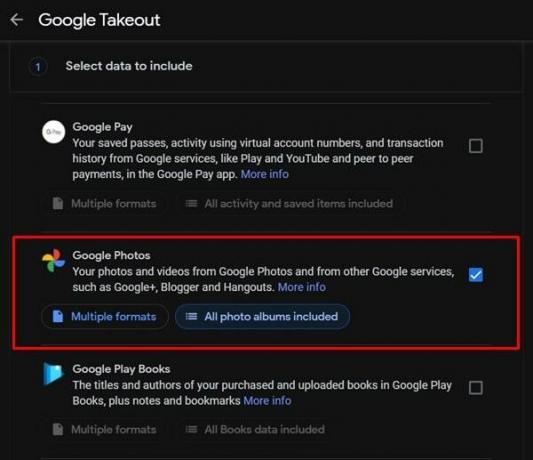
- Vėlgi bus pasirinkti visi nuotraukų albumai. Tiesiog pasirinkite tą, kurį reikia, ir paspauskite mygtuką Gerai. Viskas.

Tuo mes baigiame vadovą, kaip atsisiųsti nuotraukas iš „Google“ nuotraukų. Mes dalijomės tiek kompiuterio, tiek išmaniųjų telefonų veiksmais. Jei vis dar turite abejonių, praneškite mums toliau pateiktame komentarų skyriuje. Apibendrinant, štai keletas „iPhone“ patarimai ir gudrybės, Kompiuterio patarimai ir gudrybėsir „Android“ patarimai ir gudrybės kad turėtumėte patikrinti ir jūs.



![Kaip įdiegti atsargų ROM „DEXP Ixion M350“ [Firmware File / Unbrick]](/f/8cedd80dcf55f206c8b3b5ec3a541fe0.jpg?width=288&height=384)